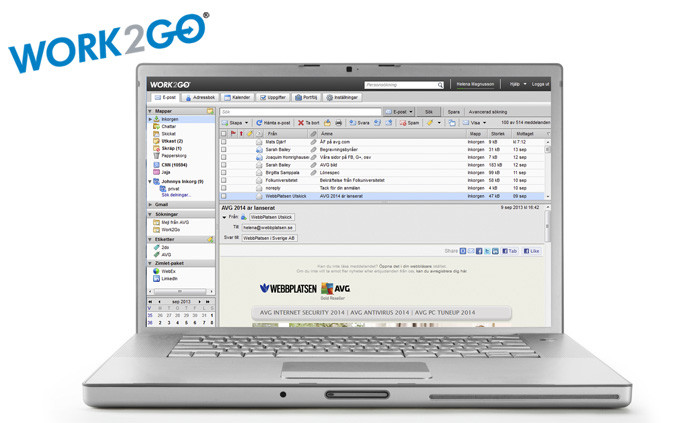Varje användare har en primär e-postadress som skapas när användarkontot läggs till. Det är i de flesta fall den adressen du använder när du skickar och tar emot e-post, som du använder när du loggar in på ditt konto i Work2Go och det är den adressen du använder när du sätter upp ditt konto i din mobil eller i ett e-postprogram på din dator. En del tycker att det räcker med att bara ha en e-postadress, medan andra ber om fler, liknande adresser, nämligen e-postalias till sitt konto. Då kan de kommunicera ut fler e-postadresser, men slipper logga in på olika konton för att läsa sin e-post. Men visste du om att du faktiskt kan skapa e-postalias själv i Work2Go?
Vad är ett e-postalias egentligen?
Utöver den primära e-postadressen, kan du även lägga till fler e-postadresser, så kallat e-postalias till ditt konto. Ett e-postalias är en alternativ e-postadress som pekar till ditt befintliga användarkonto. Exempelvis kan användaren anna@testbolaget.com också vilja ta emot e-post som är adresserad till anna.svensson@testbolaget.com. Då skapar du anna.svensson@testbolaget.com som ett e-postalias till ditt konto anna@testbolaget.com. Därefter skickar Work2Go e-post för båda adresserna till Annas inkorg. Du kan skapa hur många e-postalias som helst i Work2Go. Det finns inga begränsningar som hos vissa andra företag.
Sortera e-post med hjälp av filter
Om du inte vill att all e-post som skickas till de olika e-postadresserna ska hamna på ett och samma ställe i din inkorg, kan du skapa filter som sorterar dem till olika mappar åt dig. Filter kan även skapas för meddelanden som du skickar.
Skicka e-post från ett e-postalias
Från ditt Work2Go-konto kan du även skicka e-post som ser ut att komma ifrån ett e-postalias. För att kunna göra det, skapar du en roll på ditt konto. Till den nya rollen kan du även skapa en separat signatur.
Dynamiska e-postalias
Work2Go ger dig även möjligheten att skapa dynamiska alias. Du kan skriva +text efter första delen av e-postadressen, t ex anna+viktigt@testbolaget.com. Det meddelandet kommer då att skickas till inkorgen för anna@testbolaget.com. Har du sedan ett filter som innehåller ”+viktigt” flyttas sådana meddelanden till en särskild mapp när de tas emot.